金山重装系统操作步骤
- 分类:win8 发布时间: 2017年04月14日 16:00:01
金山重装系统操作步骤是什么呢?最近电脑系统出现问题了,我们当然是选择金山一键重装系统,当电脑重装系统以后,电脑系统垃圾和病毒才能彻底清除,那么小编就告诉你金山重装系统操作步骤,帮助你们使用金山一键重装系统。
在网上下载金山重装高手软件并安装,这个很容易找到。按照提示一步步安装很简单,安装完成后打开金山重装高手软件。怎样用u盘安装win7系统
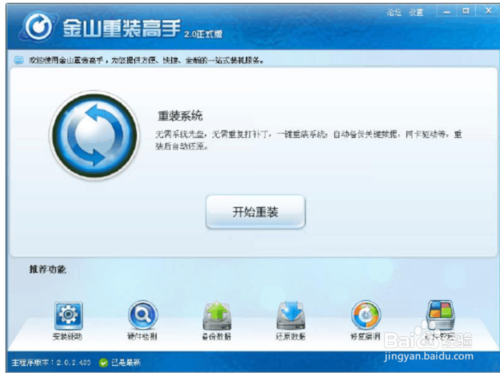
点击开始重装,会显示下面的窗口,也是一个同意协议,只有这样我
们才可以使用这个功能,所以我们将同意勾选,并开始进行安装。
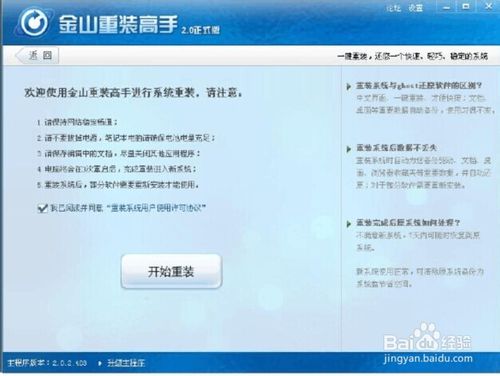
安装系统步骤分为5步,分别是环境检测、备份数据、重装系统、还原数据、重装完成,这样的安装系统步骤极其简单,完全为您减少不必要的操作,并且大大缩短安装系统时间。
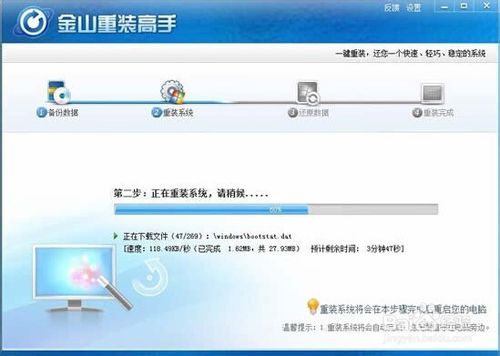
提示重启,重启之后即可完成重装。
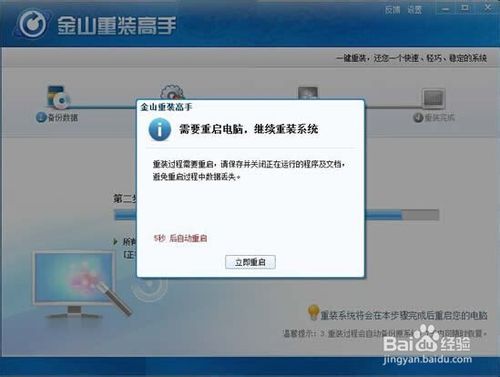
最后点击安装驱动我们就会进入这个页面,会检测出我们需要安装的驱动和需要更新的驱动,我们可以自行选择并安装。驱动也安装完成后,系统就可以正常运行了。
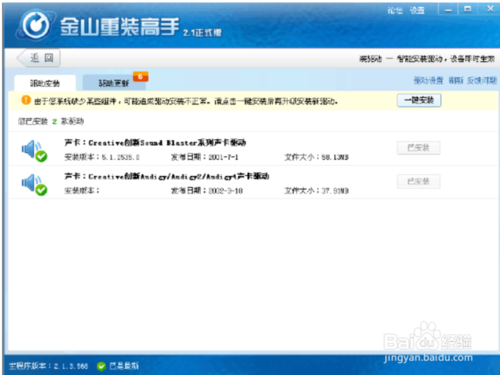
以上就是小编给你们介绍的金山重装系统操作步骤了,金山一键重装系统软件系统随意换,一机多系统:完美支持XP/Win7、32位/Win7、64位/Win8、32位/Win8,64位系统互相转换,一机多系统更加简单便捷!而且重装系统都是纯净和没有病毒哦!金山一键重装系统就是这么强大!
上一篇:win7ghost系统安装教程
下一篇:双硬盘安装win7最好用方法
猜您喜欢
- 黑鲨装机,详细教您黑鲨怎么安装win7..2018/09/13
- 制作u盘系统安装盘操作过程..2016/12/28
- 雨林win7与深度win7的区别在哪..2016/12/10
- 双硬盘安装win7最好用方法2017/04/15
- YLMFWIN7 64安装图文教程2016/11/22
- msi笔记本电脑一键重装系统xp教程..2019/10/25
相关推荐
- 买笔记本电脑主要看什么,详细教您买笔.. 2018-08-22
- photoshopcs5序列号,详细教您ps cs5序.. 2018-08-29
- u盘读不出来是什么原因 2016-11-07
- xp原版系统iso镜像下载 2016-11-29
- 笔记本显卡天梯,详细教您笔记本显卡天.. 2018-06-04
- 电脑教程:硬盘坏道检测教程,硬盘坏道.. 2017-11-01



